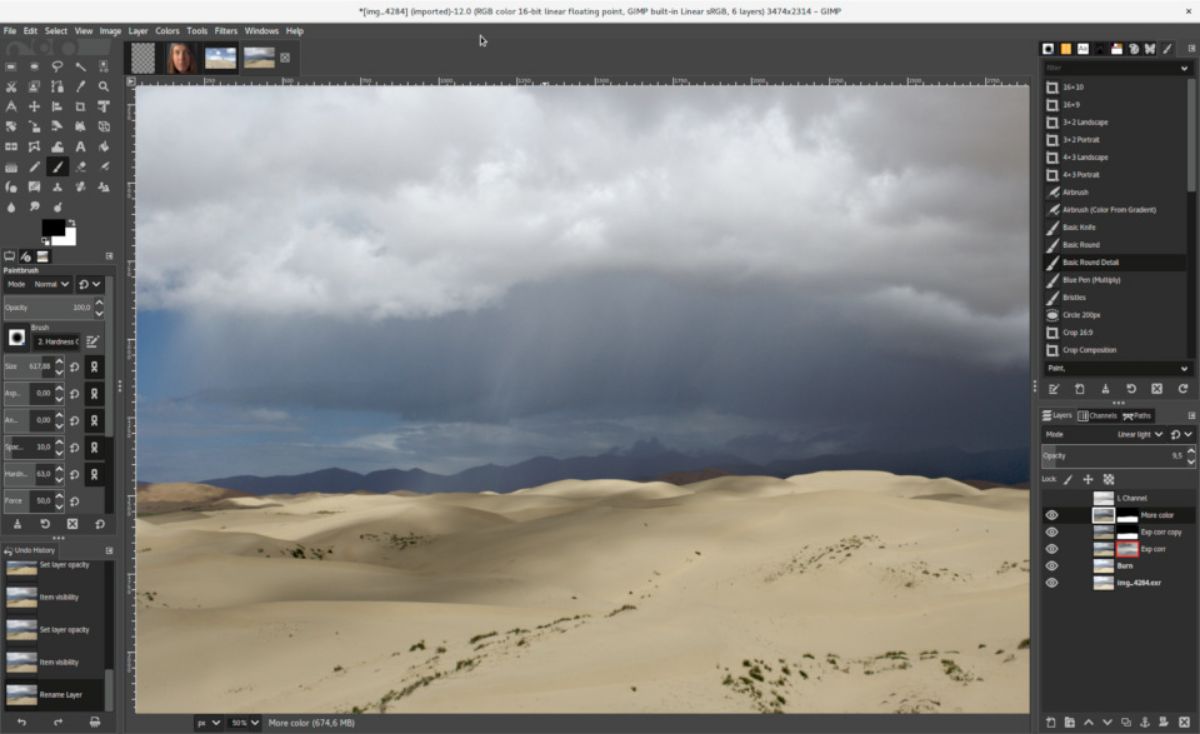
ಸ್ವಲ್ಪ ಸಮಯದ ಹಿಂದೆ ನಾವು ನಿಮಗೆ ಹೇಗೆ ಮಾಡಬೇಕೆಂದು ಕಲಿಸಿದ್ದೇವೆ ಫೋಟೋಶಾಪ್ನಲ್ಲಿ gif ಮಾಡಿ, ಹೆಚ್ಚು ನಿರ್ದಿಷ್ಟವಾಗಿ ಇಲ್ಲಸ್ಟ್ರೇಟರ್ ಅನ್ನು ಬಳಸುವುದು, ಇದು ಚಲಿಸುವ ಚಿತ್ರಗಳನ್ನು ರಚಿಸಲು ನಿಮಗೆ ಅನುಮತಿಸುವ ಪ್ರೋಗ್ರಾಂ ಆಗಿದೆ. ಮತ್ತು, ಈ ಸಮಯದಲ್ಲಿ, ನಾವು ಅದೇ ರೀತಿ ಮಾಡಲು ಬಯಸುತ್ತೇವೆ GIMP ನಲ್ಲಿ gif ಅನ್ನು ಹೇಗೆ ಮಾಡಬೇಕೆಂದು ನಿಮಗೆ ಕಲಿಸುತ್ತದೆ.
ನೀವು ಫೋಟೊಶಾಪ್ ಹೊಂದಿಲ್ಲದಿದ್ದರೆ ಮತ್ತು ನೀವು ಕಾರ್ಯಕ್ಕೆ ಅನುಗುಣವಾಗಿರುವ ಪ್ರೋಗ್ರಾಂ ಅನ್ನು ಬಳಸಲು ಬಯಸಿದರೆ, ಅಥವಾ ಅನೇಕರಿಗೆ, GIMP ನಂತಹ ಅದನ್ನು ಮೀರಿದೆ, ಅದನ್ನು ಸಾಧಿಸಲು ನೀವು ತೆಗೆದುಕೊಳ್ಳಬೇಕಾದ ಹಂತಗಳು ಇಲ್ಲಿವೆ.
GIMP ಎಂದರೇನು?

GIMP ವಾಸ್ತವವಾಗಿ a ಇಮೇಜ್ ಎಡಿಟಿಂಗ್ ಪ್ರೋಗ್ರಾಂ ಇದು ಅನೇಕರಿಗೆ ಫೋಟೋಶಾಪ್ನಂತೆಯೇ ಹೋಲುತ್ತದೆ ಮತ್ತು ವೃತ್ತಿಪರವಾಗಿದೆ. ಮಧ್ಯಂತರ ಜ್ಞಾನ ಮತ್ತು ಗ್ರಾಫಿಕ್ ವಿನ್ಯಾಸಕ್ಕೆ ಮೀಸಲಾಗಿರುವ ವೃತ್ತಿಪರರೊಂದಿಗೆ ಆರಂಭಿಕ ಬಳಕೆದಾರರಿಂದ ಇದನ್ನು ಬಳಸಬಹುದು.
ಆದರೆ ಎಲ್ಲಕ್ಕಿಂತ ಉತ್ತಮವಾದ ವಿಷಯವೆಂದರೆ GIMP ಒಂದು ಉಚಿತ ಪ್ರೋಗ್ರಾಂ ಆಗಿದೆ, ಇದು ಅದನ್ನು ಖ್ಯಾತಿಗೆ ತಂದಿದೆ ಮತ್ತು ಅನೇಕರು ಅದನ್ನು ಸ್ಥಾಪಿಸಲು ಮತ್ತು ತಮ್ಮದೇ ಆದ ವಿನ್ಯಾಸಗಳನ್ನು ರಚಿಸಲು ಅದರ ಚಿತ್ರಗಳೊಂದಿಗೆ ಗೊಂದಲಕ್ಕೊಳಗಾಗುತ್ತಾರೆ.
ಈಗ, ಅದು ಹೇಗೆ ಕಾರ್ಯನಿರ್ವಹಿಸುತ್ತದೆ ಎಂಬುದರ ವಿಷಯದಲ್ಲಿ, ಇದು ಫೋಟೋಶಾಪ್ಗಿಂತ ಸ್ವಲ್ಪ ಹೆಚ್ಚು ಜಟಿಲವಾಗಿದೆ, ಏಕೆಂದರೆ ಅದು ಅರ್ಥಗರ್ಭಿತವಾಗಿಲ್ಲ, ಆದರೆ ನೀವು ಅದನ್ನು ಕರಗತ ಮಾಡಿಕೊಂಡರೆ, ನೀವು ಫೋಟೋಶಾಪ್ನಂತೆಯೇ ಮತ್ತು ಉತ್ತಮ ಗುಣಮಟ್ಟದಲ್ಲಿಯೂ ಸಹ ಮಾಡಬಹುದು.
GIMP ನ ಸೃಷ್ಟಿಕರ್ತರು ಇಬ್ಬರು ವಿದ್ಯಾರ್ಥಿಗಳು, ಸ್ಪೆನ್ಸರ್ ಕಿಂಬಾಲ್ ಮತ್ತು ಪೀಟರ್ ಮ್ಯಾಟಿಸ್., ಯಾರು, ಬರ್ಕ್ಲಿ ವಿಶ್ವವಿದ್ಯಾನಿಲಯದ ಕಂಪ್ಯೂಟರ್ ಕ್ಲಬ್ನಲ್ಲಿ ಪ್ರಸ್ತುತಪಡಿಸಲು ಸೆಮಿಸ್ಟರ್ ವ್ಯಾಯಾಮವಾಗಿ, ಈ ಪ್ರೋಗ್ರಾಂ ಅನ್ನು ರಚಿಸಿದ್ದಾರೆ, ಇದು "ಹೋಮ್" ಬಳಕೆದಾರರು ಮತ್ತು ವೃತ್ತಿಪರರಿಗೆ ಉಚಿತ ಅಪ್ಲಿಕೇಶನ್ ಆಗಿದೆ.
ಸಹ, ಪ್ರೋಗ್ರಾಂ ಕೆಲವು ವಿಷಯಗಳಲ್ಲಿ ಫೋಟೋಶಾಪ್ ಅನ್ನು ಮೀರಿಸುತ್ತದೆ, ಈ ಲೇಖನಕ್ಕೆ ನಮ್ಮನ್ನು ಕರೆದೊಯ್ಯುವ ಹಾಗೆ, GIMP ನಲ್ಲಿ gif ಅನ್ನು ಹೇಗೆ ಮಾಡುವುದು, ಏಕೆಂದರೆ ಇತರರೊಂದಿಗೆ ಅದನ್ನು ಮಾಡಲು ಸಾಧ್ಯವಾಗುವಂತೆ ಅದರ ಲಗತ್ತಿಸಲಾದ ಪ್ರೋಗ್ರಾಂ ಇಲ್ಲಸ್ಟ್ರೇಟರ್ ಅಗತ್ಯವಿದೆ. ಮತ್ತೊಂದೆಡೆ, GIMP ನಲ್ಲಿ ಯಾವುದೇ ಬಾಹ್ಯ ಪ್ರೋಗ್ರಾಂ ಅಗತ್ಯವಿಲ್ಲ, ಆದರೆ ನಾವು ಅದನ್ನು ಮಾಡಬಹುದು.
ಹಂತ ಹಂತವಾಗಿ GIMP ನಲ್ಲಿ gif ಅನ್ನು ಹೇಗೆ ಮಾಡುವುದು
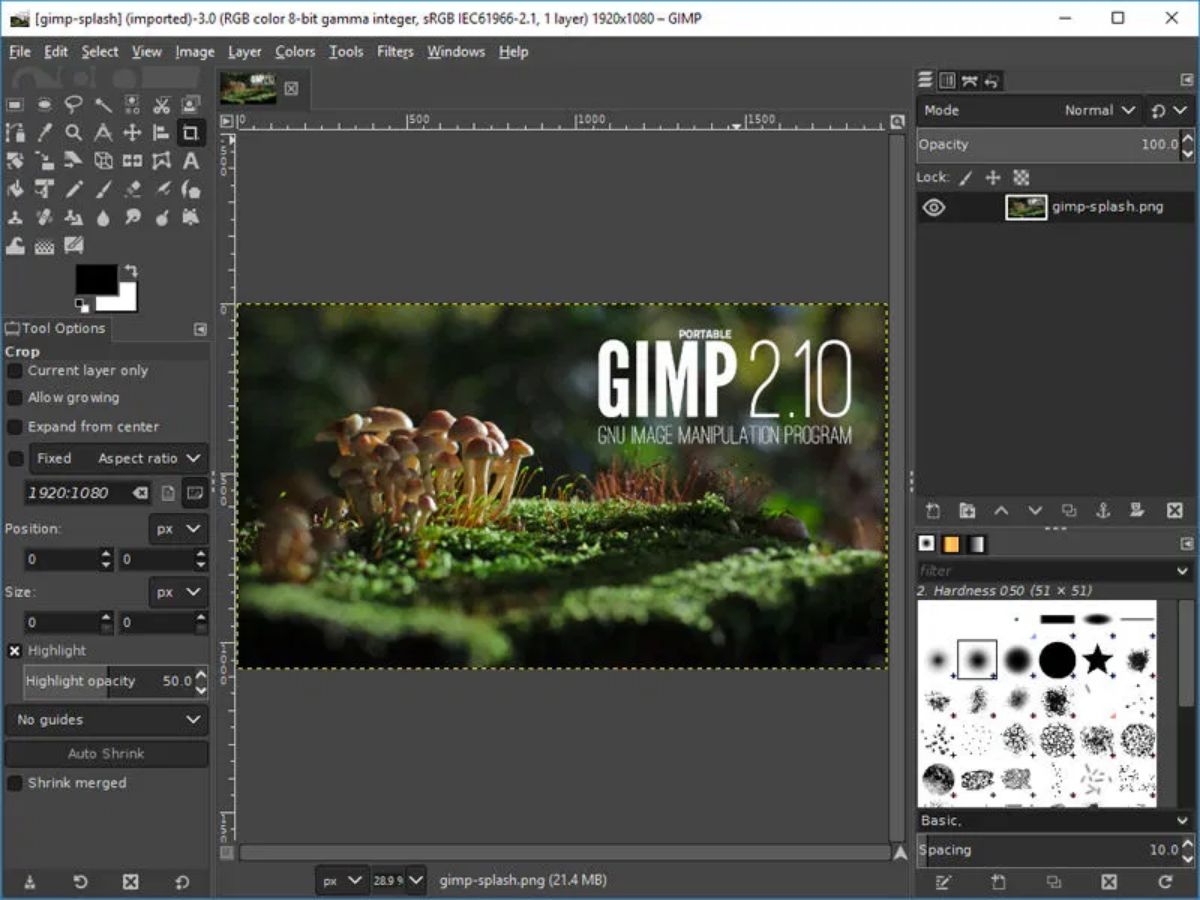
GIMP ಎಂದರೇನು ಮತ್ತು ಅದನ್ನು ನಿಮ್ಮ ಕಂಪ್ಯೂಟರ್ನಲ್ಲಿ ಏಕೆ ಸ್ಥಾಪಿಸಬೇಕು ಎಂಬುದರ ಕುರಿತು ಸ್ವಲ್ಪ ಹೆಚ್ಚು ತಿಳಿದುಕೊಂಡ ನಂತರ, ಈ ಪ್ರೋಗ್ರಾಂನೊಂದಿಗೆ gif ಅನ್ನು ರಚಿಸಲು ಮತ್ತು ಉತ್ತಮ ಫಲಿತಾಂಶಗಳನ್ನು ಪಡೆಯಲು ನಾವು ನಿಮಗೆ ಕೀಗಳನ್ನು ನೀಡಲಿದ್ದೇವೆ. ಸಹಜವಾಗಿ, ಕೆಲಸಕ್ಕೆ ಇಳಿಯುವ ಮೊದಲು ನೀವು ಕೈಯಲ್ಲಿ ಅಗತ್ಯವಿರುವ ಎಲ್ಲವನ್ನೂ ಹೊಂದಿರಬೇಕು, ಈ ಸಂದರ್ಭದಲ್ಲಿ ಅದು ಹೀಗಿರುತ್ತದೆ:
- GIMP ಪ್ರೋಗ್ರಾಂ ಅನ್ನು ನಿಮ್ಮ ಕಂಪ್ಯೂಟರ್ನಲ್ಲಿ ಸ್ಥಾಪಿಸಲಾಗಿದೆ. ನೀವು ವಿಂಡೋಸ್, ಲಿನಕ್ಸ್ ಅಥವಾ ಮ್ಯಾಕ್ ಅನ್ನು ಬಳಸಿದರೆ ಪರವಾಗಿಲ್ಲ, ಇದು ಎಲ್ಲಾ ಮೂರು ಆಪರೇಟಿಂಗ್ ಸಿಸ್ಟಮ್ಗಳಿಗೆ ಮತ್ತು ಇತರ ಹಲವು ಆಪರೇಟಿಂಗ್ ಸಿಸ್ಟಮ್ಗಳಿಗೆ ಲಭ್ಯವಿದೆ. ಜೊತೆಗೆ, ಇದು ಹಲವಾರು ಭಾಷೆಗಳನ್ನು ಹೊಂದಿದೆ.
- ನೀವು gif ಗೆ ಪರಿವರ್ತಿಸುತ್ತಿರುವ ಚಿತ್ರ(ಗಳು). ನೀವು ಒಂದೇ ಚಿತ್ರದೊಂದಿಗೆ ಸರಳವಾದದ್ದನ್ನು ಮಾಡಬಹುದು, ಅಥವಾ ನೀವು ಅವುಗಳನ್ನು ಬದಲಾಯಿಸಲು ಹಲವಾರು ಬಳಸಬಹುದು, ಒಂದು ರೀತಿಯ ಬ್ಯಾನರ್, ಇದನ್ನು ಗ್ರಾಹಕರು ಹೆಚ್ಚು ವಿನಂತಿಸಬಹುದು. ನೀವು ಕೆಲಸ ಮಾಡುವ ಚಿತ್ರಗಳು ಉಚಿತ ಇಮೇಜ್ ಬ್ಯಾಂಕ್ಗಳಿಂದ ಬಂದವು ಅಥವಾ ಅವುಗಳಿಗೆ ನೀವು ಪಾವತಿಸುತ್ತೀರಿ ಎಂಬುದನ್ನು ನೆನಪಿನಲ್ಲಿಡಿ. ಅವರು ಹಕ್ಕುಸ್ವಾಮ್ಯ ಹೊಂದಬಹುದು ಎಂದು ಇಂಟರ್ನೆಟ್ನಿಂದ ಸರಳವಾಗಿ ತೆಗೆದುಕೊಳ್ಳಬೇಡಿ.
ಈಗ ನೀವು ಎಲ್ಲವನ್ನೂ ಹೊಂದಿದ್ದೀರಿ, ಪ್ರಾರಂಭಿಸೋಣ
GIMP ಪ್ರೋಗ್ರಾಂ ತೆರೆಯಿರಿ
GIMP ಪ್ರೋಗ್ರಾಂ ಅನ್ನು ತೆರೆಯುವುದು ಮೊದಲನೆಯದು ಇದರಿಂದ ಅದು ನಿಮ್ಮ ಕಂಪ್ಯೂಟರ್ನಲ್ಲಿ ಕಾರ್ಯನಿರ್ವಹಿಸುತ್ತದೆ. ತೆರೆದ ನಂತರ, ಫೈಲ್/ಓಪನ್ಗೆ ಹೋಗಿ ಮತ್ತು ನೀವು ಕೆಲಸ ಮಾಡಲು ಹೊರಟಿರುವ ಚಿತ್ರವನ್ನು ಆಯ್ಕೆಮಾಡಿ.
ನೀವು ಮೊದಲ ಬಾರಿಗೆ GIMP ಮಾಡಲು ಹೊರಟಿದ್ದರೆ ಅದು ನೀವು ಕೇವಲ ಒಂದು ಚಿತ್ರವನ್ನು ಬಳಸುವುದು ಮತ್ತು ಸಂಪೂರ್ಣ ಟ್ಯುಟೋರಿಯಲ್ ಅನ್ನು ನೋಡುವುದು ಉತ್ತಮ. ನಂತರ ನೀವು ಅದನ್ನು ಎರಡು ಅಥವಾ ಹೆಚ್ಚಿನ ಚಿತ್ರಗಳೊಂದಿಗೆ ಮಾಡಬಹುದು.
ಆಯ್ಕೆಮಾಡಿ, ಸಂಪಾದಿಸಿ ಮತ್ತು ನಕಲಿಸಿ.
ನೀವು gif ಅನ್ನು ರಚಿಸುವ ಚಿತ್ರವನ್ನು ಒಮ್ಮೆ ನೀವು ಹೊಂದಿದ್ದರೆ, ನೀವು ಗೆ ಹೋಗಬೇಕಾಗುತ್ತದೆ ಆಯ್ಕೆ/ಎಲ್ಲ ಮೆನು. ಈ ಕಾರ್ಯವು ಏನು ಮಾಡುತ್ತದೆ? ನೀವು ಸಂಪೂರ್ಣ ಗುರುತಿಸಲಾದ ಚಿತ್ರವನ್ನು ಹೊಂದಿರುತ್ತೀರಿ, ನೀವು ಅದನ್ನು ಕ್ರಾಪ್ ಮಾಡಲು ಹೊರಟಿದ್ದೀರಿ ಎಂದು ತೋರುವ ರೀತಿಯಲ್ಲಿ.
ಆದಾಗ್ಯೂ, ನೀವು ಮುಂದೆ ಮಾಡಬೇಕಾದುದು ಸಂಪಾದಿಸು/ನಕಲು ಮೆನುವಿನ ಮೇಲೆ ಕ್ಲಿಕ್ ಮಾಡುವುದು.
ಹೊಸ ಪದರ
ಇಲ್ಲಿಯವರೆಗೆ, gif ಇನ್ನೂ ಜೀವಕ್ಕೆ ಬಂದಿಲ್ಲ. ಆದರೆ ಇಂದಿನಿಂದ ಅವನು ಮಾಡುತ್ತಾನೆ. ಮತ್ತು ನೀವು ತೆಗೆದುಕೊಳ್ಳಬೇಕಾದ ಮುಂದಿನ ಹಂತವೆಂದರೆ ಗೆ ಹೋಗುವುದು ಲೇಯರ್ ಮೆನು ಮತ್ತು ಅಲ್ಲಿ ಹೊಸ ಲೇಯರ್ ಆಯ್ಕೆಮಾಡಿ ಮತ್ತು, ಹೊರಬರುವ ಮೌಲ್ಯಗಳನ್ನು ಬಿಟ್ಟು, ಸ್ವೀಕರಿಸಿ.
ಹೊಡೆಯುವುದು
ಹಿಂದಿನ ಹಂತದಲ್ಲಿ ನಾವು ಮಾಡಿದ ನಕಲು ನಿಮಗೆ ನೆನಪಿದೆಯೇ? ಇದು ಸಂಪೂರ್ಣ ಚಿತ್ರವನ್ನು ನಕಲಿಸಲು ನಮಗೆ ಅವಕಾಶ ಮಾಡಿಕೊಟ್ಟಿತು ಮತ್ತು ಈಗ ನಾವು ಅದನ್ನು ಈ ಹೊಸ ಪದರಕ್ಕೆ "ಡಂಪ್" ಮಾಡಬೇಕಾಗಿದೆ. ಬೇರೆ ರೀತಿಯಲ್ಲಿ ಹೇಳುವುದಾದರೆ, ನೀವು ಅದನ್ನು ಅಂಟಿಕೊಳ್ಳಬೇಕು.
ಇದನ್ನು ಮಾಡಲು, ನೀವು ಅಂಟಿಸಲು ಕಂಟ್ರೋಲ್ + ವಿ ಕೀಗಳನ್ನು ಬಳಸಬಹುದು ಅಥವಾ ಸಂಪಾದಿಸು / ಅಂಟಿಸಿ ಮೆನುಗೆ ಹೋಗಬಹುದು. ಇದು ಆರಂಭದಲ್ಲಿ ತೇಲುವ ಆಯ್ಕೆಯನ್ನು ರಚಿಸುತ್ತದೆ, ಅಂದರೆ ನೀವು ಅದರ ಮೇಲೆ ಕ್ಲಿಕ್ ಮಾಡುವವರೆಗೆ ಮತ್ತು ಲೇಯರ್ ಅನ್ನು ಪಿನ್ ಮಾಡುವವರೆಗೆ ಅದನ್ನು ಲೇಯರ್ಗೆ ಲಿಂಕ್ ಮಾಡಲಾಗುವುದಿಲ್ಲ.
ಹೊಸ ಪದರದೊಂದಿಗೆ ಕೆಲಸ ಮಾಡಲಾಗುತ್ತಿದೆ
ಚಿತ್ರ ಈಗ ಹೊಂದಿದೆ ಒಂದೇ ಚಿತ್ರದೊಂದಿಗೆ ಎರಡು ಪದರಗಳು. ಆದಾಗ್ಯೂ, ಈ ಎರಡನೇ ಪದರದೊಂದಿಗೆ ನಾವು ಕೆಲಸ ಮಾಡಲಿದ್ದೇವೆ.
ಮತ್ತು ನಾವು ಏನು ಮಾಡಲಿದ್ದೇವೆ? ಗೆ ಹೋಗಿ ಮೆನು ಲೇಯರ್/ಟ್ರಾನ್ಸ್ಫಾರ್ಮ್/ಫ್ಲಿಪ್ ಹಾರಿಜಾಂಟಲ್.
ಅಂದರೆ, ನಾವು ಚಿತ್ರವನ್ನು ತಿರುಗಿಸುತ್ತೇವೆ. ಉದಾಹರಣೆಗೆ, ಮಗುವು ತನ್ನ ಎಡಗೈಯಿಂದ ಬೀಸುತ್ತಿರುವ ಫೋಟೋವನ್ನು ನೀವು ಹೊಂದಿದ್ದರೆ, ಅದನ್ನು ಅಡ್ಡಲಾಗಿ ಫ್ಲಿಪ್ ಮಾಡುವುದರಿಂದ ಅದು ತನ್ನ ಬಲಗೈಯಿಂದ ಬೀಸುತ್ತಿರುವಂತೆ ಕಾಣುತ್ತದೆ.
ಅನಿಮೇಷನ್ ಉಳಿಸಿ
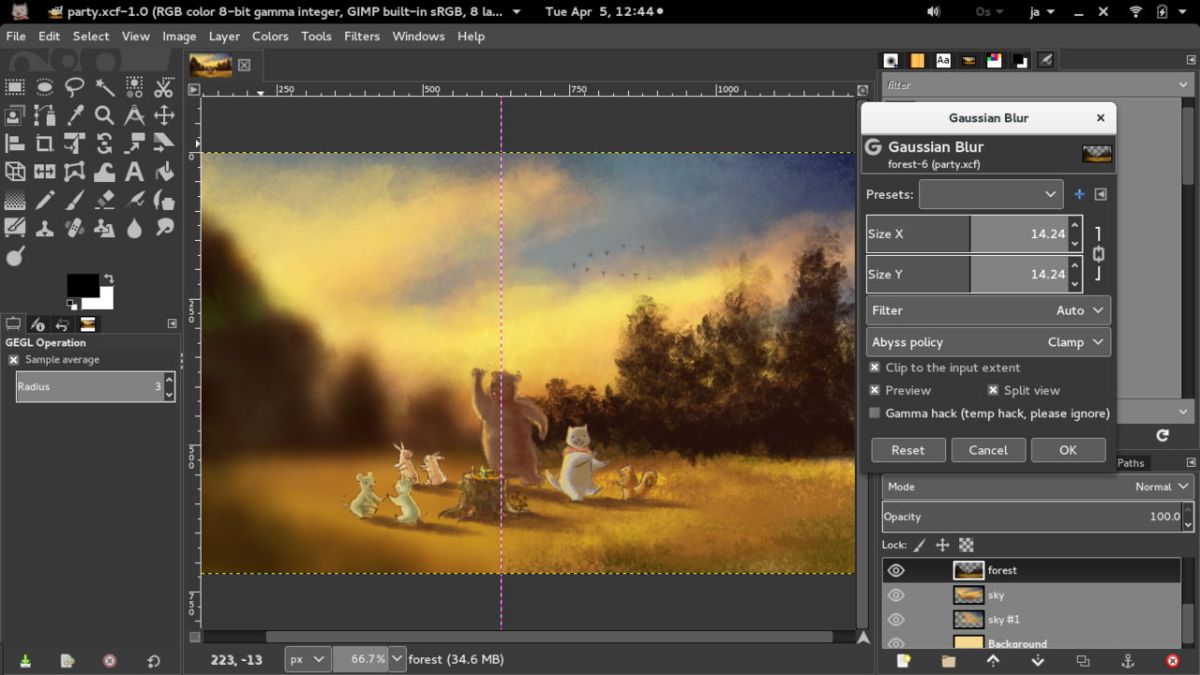
ಮೂಲ: ಲಿನಕ್ಸ್ ಪ್ರಯೋಗಾಲಯ
ನಾವು ಬಹುತೇಕ ಮುಗಿಸಿದ್ದೇವೆ, ಏಕೆಂದರೆ ನಮಗೆ ಉಳಿದಿರುವುದು ಅದನ್ನು ಉಳಿಸುವುದು. ಮತ್ತು ನೀವು ಯೋಚಿಸುತ್ತೀರಿ, ಮತ್ತು ಅನಿಮೇಷನ್? ನಿಶ್ಯಬ್ದ. ಇದನ್ನು ಮಾಡಲು ನೀವು ಫೈಲ್ / ರಫ್ತು ಎಂದು ಹೋಗಬೇಕಾಗುತ್ತದೆ.
ನೀವು ಅದಕ್ಕೆ ಹೆಸರನ್ನು ನೀಡಬೇಕು ಮತ್ತು ನೀವು ಅದನ್ನು ಉಳಿಸಲು ಬಯಸುವ ವಿಸ್ತರಣೆಯನ್ನು ಆಯ್ಕೆ ಮಾಡಬೇಕು, ಈ ಸಂದರ್ಭದಲ್ಲಿ ಅದು gif ಆಗಿರುತ್ತದೆ.
ಮುಂದೆ ಕಾಣಿಸಿಕೊಳ್ಳುವ ಪರದೆಯ ಮೇಲೆ, ನೀವು "ಅನಿಮೇಷನ್ ಆಗಿ" ಬಾಕ್ಸ್ ಅನ್ನು ಪರಿಶೀಲಿಸಬೇಕು. ಮತ್ತು ಕನಿಷ್ಠ 250 ಮಿಲಿಸೆಕೆಂಡ್ಗಳ ಒಂದು ಲೇಯರ್ ಮತ್ತು ಇನ್ನೊಂದರ ನಡುವೆ ವಿಳಂಬವನ್ನು ಇರಿಸಿ. ನೀವು ಬಯಸಿದಲ್ಲಿ ಮತ್ತು ನೀವು ರಚಿಸಲು ಬಯಸುವ ವಿನ್ಯಾಸದ ಪ್ರಕಾರ ಸಮಯವನ್ನು ಬದಲಾಯಿಸಬಹುದು.
ಅಂತಿಮವಾಗಿ, ನೀವು ಉಳಿಸಲು ಒತ್ತಿ ಮತ್ತು ಅದನ್ನು ಮಾಡಲಾಗುತ್ತದೆ. ಮುಂದುವರಿಯಲು ಅಥವಾ ಅದನ್ನು ಮರುಪರಿಶೀಲಿಸಲು ಅದನ್ನು ನೋಡುವುದು ಮಾತ್ರ ಅಗತ್ಯವಾಗಿರುತ್ತದೆ (ಅದಕ್ಕಾಗಿಯೇ ನೀವು ಅದನ್ನು ಪರಿಶೀಲಿಸುವವರೆಗೆ ನೀವು ಚಿತ್ರವನ್ನು ಅಥವಾ ಪ್ರೋಗ್ರಾಂ ಅನ್ನು ಮುಚ್ಚದಿರುವುದು ಮುಖ್ಯವಾಗಿದೆ).
GIMP ನೊಂದಿಗೆ gif ಮಾಡಲು ಹೆಚ್ಚುವರಿ ಟ್ರಿಕ್
ವಿಷಯವನ್ನು ತೊರೆಯುವ ಮೊದಲು (ನಿಮಗೆ ಸಂದೇಹಗಳಿದ್ದರೆ ನಿಮ್ಮ ಪ್ರಶ್ನೆಗಳನ್ನು ಕಾಮೆಂಟ್ಗಳಲ್ಲಿ ನಮಗೆ ಬಿಡಬಹುದು ಮತ್ತು ನಾವು ಅವರಿಗೆ ಉತ್ತರಿಸಲು ಪ್ರಯತ್ನಿಸುತ್ತೇವೆ) ನಾವು ನಿಮಗೆ ಹೆಚ್ಚುವರಿ ಟ್ರಿಕ್ ನೀಡಲು ಬಯಸುತ್ತೇವೆ. ಮತ್ತು ಅದು, ನೀವು ಅನಿಮೇಷನ್ ಮಾಡುವಾಗ, ಅದನ್ನು ಒಮ್ಮೆ ಮಾತ್ರ ಚಲಿಸಲು ನೀವು ಬಯಸಬಹುದು. ಅಥವಾ ಅದು ಪದೇ ಪದೇ ಆಗಿದೆ.
ಇದು ಎರಡನೇ ಆಯ್ಕೆಯಾಗಿದ್ದರೆ, ನೀವು ಮಾಡಬೇಕು "ಶಾಶ್ವತ ಲೂಪ್" ಬಾಕ್ಸ್ ಅನ್ನು ಪರಿಶೀಲಿಸಿ, ಏಕೆಂದರೆ ಅದು ಪದೇ ಪದೇ ಪುನರಾವರ್ತಿಸುವುದನ್ನು ನಿಲ್ಲಿಸುವುದಿಲ್ಲ. ಇಲ್ಲದಿದ್ದರೆ, ಅದು ಒಮ್ಮೆ ಚಲಿಸುತ್ತದೆ ಮತ್ತು ಸ್ಥಿರವಾಗಿರುತ್ತದೆ (ಮತ್ತು ಅದು ಮತ್ತೆ ಚಲಿಸಲು, ನೀವು ಚಿತ್ರವನ್ನು ಮುಚ್ಚಿ ಮತ್ತು ಅದನ್ನು ಮತ್ತೆ ತೆರೆಯಬೇಕು ಅಥವಾ ಪರದೆಯನ್ನು ರಿಫ್ರೆಶ್ ಮಾಡಬೇಕಾಗುತ್ತದೆ).
GIMP ನೊಂದಿಗೆ gif ಅನ್ನು ರಚಿಸಲು ಇದು ಅತ್ಯಂತ ಮೂಲಭೂತ ಮಾರ್ಗವಾಗಿದೆ ಆದರೆ ಇದು ಒಂದೇ ಅಲ್ಲ. ವಾಸ್ತವವಾಗಿ, ನೀವು ಇದನ್ನು ಕರಗತ ಮಾಡಿಕೊಂಡಾಗ, ಅಂಶಗಳು ಕಣ್ಮರೆಯಾಗುವಂತೆ ಮಾಡುವ ಮೂಲಕ ನೀವು ಚಿತ್ರದ gif ಅನ್ನು ರಚಿಸಲು ಪ್ರಯತ್ನಿಸಬಹುದು (ಉದಾಹರಣೆಗೆ, ಘನ ಹಿನ್ನೆಲೆ ಮತ್ತು ಅದರ ಮೇಲೆ ವಿವಿಧ ಅಂಕಿಗಳನ್ನು ಹೊಂದಿರುವ ಚಿತ್ರ). ಮತ್ತು, ಇನ್ನೂ ಹೆಚ್ಚು ಮುಂದುವರಿದ, ಹಲವಾರು ಚಿತ್ರಗಳೊಂದಿಗೆ gif ಅನ್ನು ರಚಿಸಿ. ನೀವು ಮುಂದುವರಿಸಲು ಧೈರ್ಯ ಮಾಡುತ್ತೀರಾ?